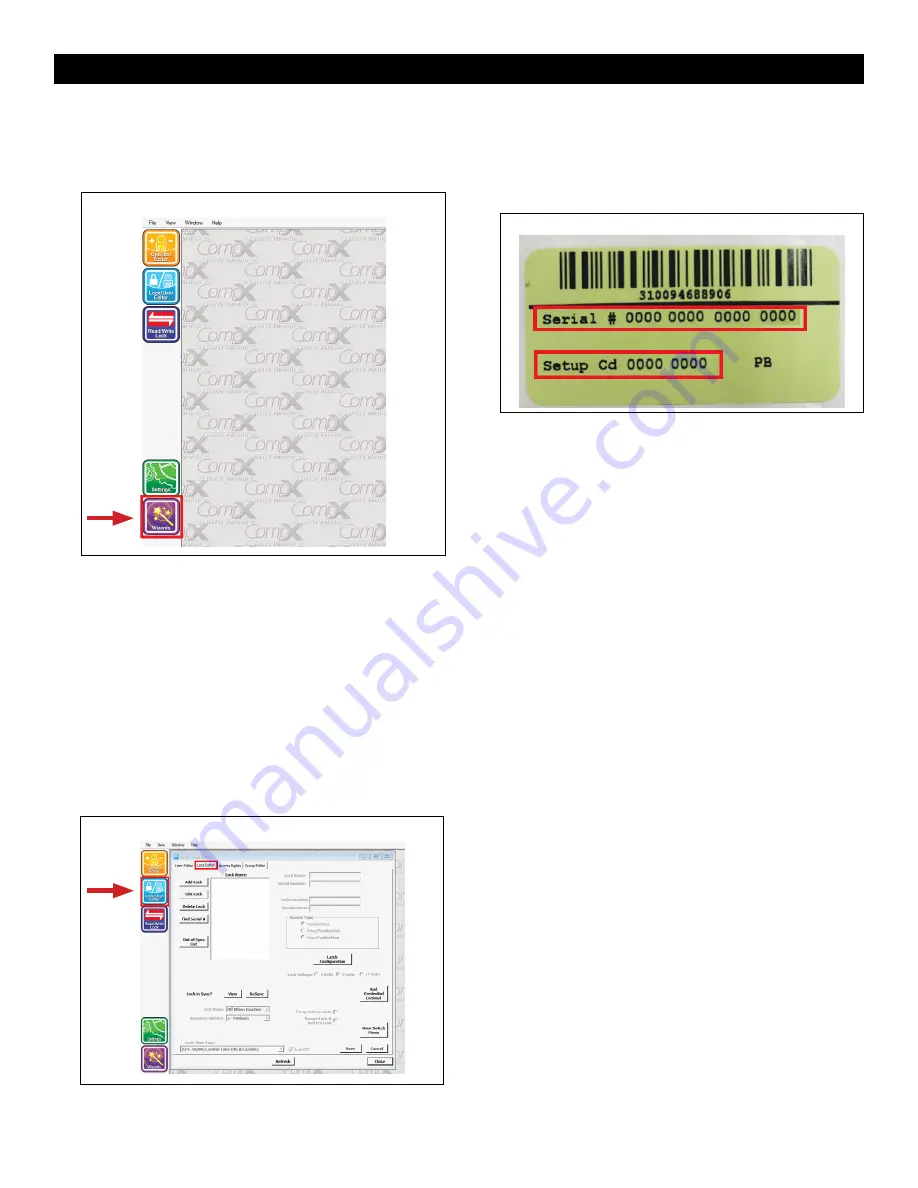
PAGE 9 OF 18
0221 IH-9015
AGREGAR UN CANDADO AUTOMÁTICAMENTE
1. Seleccione la pestaña
Asistentes (
Wizards) en el
lado izquierdo de la pantalla. (Vea Diagrama 6)
2. Seleccione
Crear Base de Datos de Candados
(Create Lock Database
)
y haga clic en
Siguiente
(Next)
.
3. Seleccione
Agregar un nuevo candado (Ad
d a new
lock
)
y siga los pasos automáticos de configuración.
AGREGAR UN CANDADO MANUALMENTE
1. Seleccione la pestaña
Editor de Candado o
Usuario (
Lock/User Editor
)
en el lado izquierdo de la
pantalla. Seleccione la pestaña
Editor de Candado
(Lock Editor) en la parte superior izquierda de la
nueva pantalla. (Vea Diagrama 7)
2. Seleccione
Agregar Candado (
Add Lock)
.
Ingrese
un nombre de candado personalizado para el
candado. Ingrese el número de serie y el código de
configuración que se encuentran en la etiqueta verde
que llegó con la memoria USB. (Vea Diagrama 8)
3. Ingrese una ubicación personalizada para el
gabinete. Para el fabricante, se puede dejar en
blanco.
4. Seleccione el
Botón (
Pushbutton
)
para el Tipo de
Acceso (Access Type).
5. Seleccione la Configuración del Pestillo (Latch
Configuration):
a. Seleccione pestillo individual para el hardware
del pestillo.
b. Comportamiento de Acceso: Establezca la
cantidad de segundos que permanezca abierto
el candado después de que un usuario ingresa
un NIP correcto.
c. Seleccione si el candado reconocerá el modo
de paso y si los usuarios de doble credencial
no van a requerir NIP. Ninguna opción está
seleccionada de forma predeterminada.
d.
Modo de Paso (Passage Mode):
El candado
permanecerá desbloqueado hasta que se ingrese
otro NIP de modo de paso. Cree usuarios y NIPs de
modo de paso en la pestaña Editor de Candado o
Usuario (Lock/User Editor). Para que un usuario del
modo de paso establezca el candado en modo
de paso, el usuario debe ingresar su NIP y presionar
(Enter) en el teclado. Mientras el candado está
desbloqueado, presione (Enter) en el teclado de
nuevo. El candado permanecerá desbloqueado
hasta que se ingrese otro NIP de modo de paso.
e.
Credencial Doble (Dual Credential):
Se requieren
dos NIPs para que el usuario ingrese al gabinete.
Primero se debe ingresar el NIP principal. Si esta
casilla no está seleccionada, los usuarios con
credencial doble requerirán 2 NIPs.
f. Seleccione
Pestillo Estándar (
Standard Latch
)
para el Tipo de Pestillo 1 (Latch 1 type).
CONTINUACIÓN DE FUNCIONAMIENTO
Diagrama 8
Diagrama 6
Diagrama 7




































